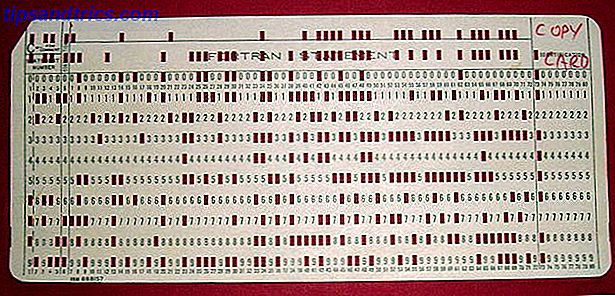Alle vet at sikkerhetskopiering av dataene dine er et av de ti budene i den digitale verden. Historien om fotografen som mistet tusenvis av hans bilder fra de siste fem årene, burde overbevise selv den mest anti-backup personen om viktigheten av sikkerhetskopiering.
Alle vet at sikkerhetskopiering av dataene dine er et av de ti budene i den digitale verden. Historien om fotografen som mistet tusenvis av hans bilder fra de siste fem årene, burde overbevise selv den mest anti-backup personen om viktigheten av sikkerhetskopiering.
Likevel er det folk som ikke gjør sikkerhetskopier - spesielt av deres online data. Årsaken kan være fordi prosessen krever litt mer enn bare en enkel innsats. Folk vil at alt skal automatiseres, inkludert sikkerhetskopier. Nettautomatisering er akkurat det du får fra Backupify.
Hva er Backupify?
Backupify er en online tjeneste som hjelper deg med å sikkerhetskopiere dine online konto data automatisk. Den tilbyr 2 GB online backup lagring i gratis personlig plan som du kan bruke til å koble til fem sosiale medier kontoer. Den gratis planen vil sikkerhetskopiere dine sosiale kontoer på ukentlig basis, og den støtter sosiale nettverk som Facebook, Twitter, Google Dokumenter, Blogger og WordPress.
2 GB backup lagring kan høres lite ut, men det bør være mer enn nok til personlig bruk. Hvis du vil prøve tjenesten, registrer deg og velg alternativet Personlig / GRATIS.

Etter å ha logget på, bør brukerne i Backupify se den gamle plattformen med listen over tjenesteinnstillinger og tjenester i beta.

Det er et varsel på høyre side av vinduet og spør brukerne om lang tid å bytte til den nye plattformen.

Den nye plattformen ser annerledes ut enn bare en gruppe tjenester. Imidlertid fant jeg ut at noen av tjenestene fra den gamle plattformen, som WordPress, Basecamp og Hotmail, ikke er tilgjengelige i den nye plattformen. Så hvis du trenger å sikkerhetskopiere dataene dine fra disse tjenestene, kan du gå tilbake til den gamle plattformen ved å gå til denne adressen: " https://secure.backupify.com/settings ". Den nye plattformadressen er: " https://app.backupify.com/settings ". Forskjellen mellom det gamle og det nye er at den gamle bruker " sikker " mens den nye bruker " app " i nettadressen sin.

Andre forskjeller mellom nye og lange brukere som jeg oppdaget er grensen for backup lagring og det maksimale antall støttede kontoer. Selv om begge tar friplanen, får brukere lang tid 10 kontoer og 5 GB lagringsplass.

Mens de nye brukerne bare får 5 kontoer og 2 GB lagringsplass.

Bygg sikkerhetskopi listen
For å legge til en tjeneste i backuplisten, klikk på " Legg til " -linken ved siden av den.

Det neste trinnet er å autorisere Backupify for å få tilgang til tjenesten. I dette eksemplet forsøkte jeg å legge til min Facebook-konto for å bli sikkerhetskopiert. Hvis du er en tung Facebook-bruker som laster opp mange bilder og videoer, kan det være en god ide å sikkerhetskopiere kontoen din.

Da bør du tillate Backupify å få tilgang til Facebook-kontoen din slik at den kan utføre sikkerhetskopien.

Etter at tjenesten er lagt til, kan du konfigurere den slik du vil.

I tilfelle av Facebook kan du konfigurere hvilken type data du vil sikkerhetskopiere. Klikk på " På " -knappen ved siden av elementene du velger. Ikke glem å lagre konfigurasjonen.

Gjenta prosessen for å legge til andre tjenester. En tjeneste som jeg personlig tror bør være på reservelisten din, er Google Dokumenter.

Hvis du vil, kan du slette en tjeneste fra listen ved å klikke koblingen " Fjern " ved siden av servicenavnet. Du vil få et bekreftelsesvindu før tjenesten er slettet.

Sikkerhetskopiere en WordPress-blogg
Hvis du er en langvarig bruker og vil legge til din egen vertskap for WordPress-bloggen til backuplisten, må du gå tilbake til Backupifys gamle plattform, finne WordPress i " Tjenester i beta ", og klikk " Administrer ". Du får linken for å laste ned WordPress-plugin.

Last ned pluginet og installer det fra plugin-delen av WordPress-bloggen din. Gå til " Last opp " -området i " Installer plugin ", velg zip-filen, last opp og installer pluginet.

Innstillinger for sikkerhetskopiering vises i sidefeltet-menyen.

På innsiden er det " Initialize Plugin " -knappen. Ved å klikke på den, kommer du til Backupify-nettsiden, og bloggen din blir lagt til i listen.

Sikkerhetskopien vil være tilgjengelig fra " Arkiv ".

Det er et problem om å legge til tjenester fra den gamle plattformen hvis du bruker den nye plattformen: begge plattformene er ikke integrert (ennå). Så, du må gå frem og tilbake mellom de to plattformene for å få tilgang til sikkerhetskopiene. Jeg vet heller ikke om trikset vil fungere på de nye brukerne.
Det jeg liker om Backupify er dets evne til å sikkerhetskopiere data fra ulike sosiale medier. Siden alt er gjort automatisk, er alt som brukerne må gjøre, satt opp tjenestene en gang og glem alt om det.
Har du prøvd Backupify? Hva synes du om det? Kjenner du og bruker andre alternativer? Vennligst del med bruk av kommentarene nedenfor.